温馨提示:这篇文章已超过638天没有更新,请注意相关的内容是否还可用!
摘要:本指南介绍了如何通过IP地址远程访问云服务器上的共享文件夹。用户只需知道云服务器的IP地址,就可以按照简单步骤访问共享文件夹。本文提供了详细的教程,包括如何设置共享文件夹和如何通过IP地址进行访问。这是一篇关于云服务器IP共享文件夹远程访问的实用指南。
摘要:

本文旨在详细介绍如何通过云服务器的IP地址访问其上的共享文件夹,从了解云服务器的IP地址、设置共享文件夹和配置用户权限,到使用相应软件或操作系统功能进行远程访问,本文为用户提供了一份全面的指南,还介绍了其他文件共享方式及一些特别提示,以帮助用户轻松实现远程文件共享和管理,尤其适用于需要远程工作的用户或企业。
一、如何通过IP地址访问共享文件夹
1、了解云服务器的IP地址:确保您已知云服务器的公共IP地址或局域网IP地址。
2、打开文件资源管理器(Windows资源管理器)。
3、在地址栏中输入“\IP地址\共享名称”,然后按Enter键,IP地址是云服务器的IP,共享名称则是您在共享设置中指定的名称。
二、配置共享文件夹
1、在云服务器上选择您想要共享的文件夹。
2、右键点击选择的文件夹,选择“属性”。
3、在“共享”选项卡中,选择“高级共享”。
4、配置共享名称和其他设置。
三、用户权限管理
1、为共享文件夹添加用户。
2、为这些用户分配适当的权限,确保他们只能访问其被授权访问的文件夹和文件。
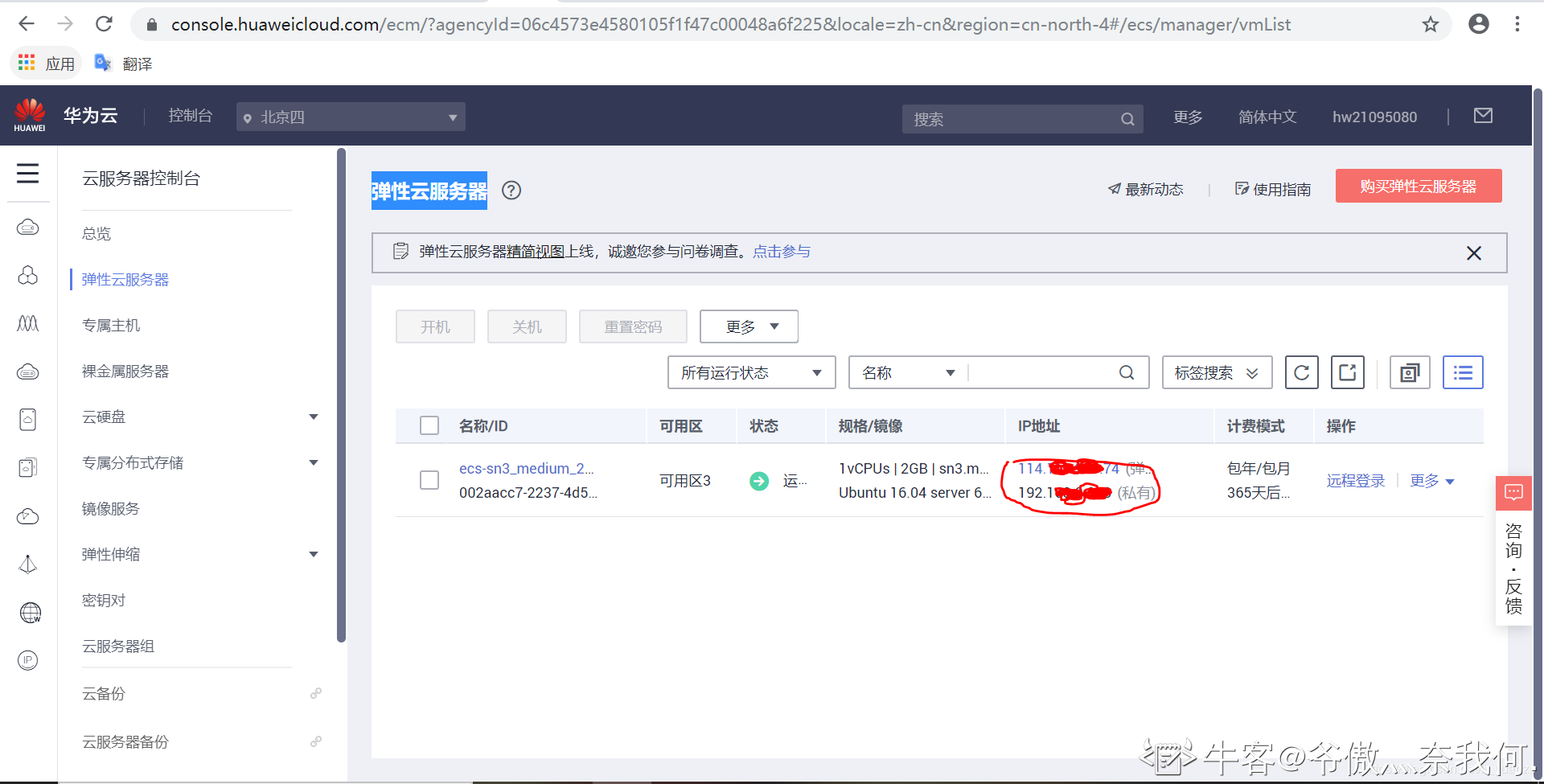
四、关于Windows Server 2012的防火墙设置
为了确保共享文件夹的顺畅访问,您需要在Windows Server 2012的防火墙中设置相应的准入规则,默认状态下,防火墙是开启的,因此需要特别注意相关设置,以确保共享文件夹服务能够顺利通过防火墙。
五、其他文件共享方式
除了通过IP地址访问共享文件夹,还有其他几种常用的文件共享方式:
1、启用网上邻居共享:在两台电脑上开启此功能,以便直接访问对方电脑上的文件夹和资料。
2、安装FTP服务端工具:使用FTP客户端在另一台电脑上进行文件的访问、修改、删除和添加。
3、远程服务:如使用远程桌面连接等,实现电脑间的远程文件共享。
特别提示:
1、在进行文件共享时,请确保相关防火墙设置正确,以便其他电脑能够顺利访问共享文件。
2、对于大型公司环境,多电脑之间的文件共享需求更为复杂,公司可以考虑安装文件服务器软件并设置不同用户的读写权限,或使用云盘、文件传输软件(如微信)或FTP服务器进行文件传输和共享,以确保文件的安全性和访问控制。
遵循本文提供的详细步骤和指南,您将能够轻松实现通过云服务器IP访问共享文件夹的目标,无论是个人用户还是企业用户,都能从中受益。






还没有评论,来说两句吧...